下面是个简单易学的用ps鼠绘漂亮的蝴蝶教程教程,图老师小编详细图解介绍包你轻松学会,喜欢的朋友赶紧get起来吧!
【 tulaoshi.com - ps鼠绘 】
最终效果图

1、用钢笔工具绘制路径,如下图:

2、按Ctrl+Enter,把路径转换选区,填充深灰色。如下图:
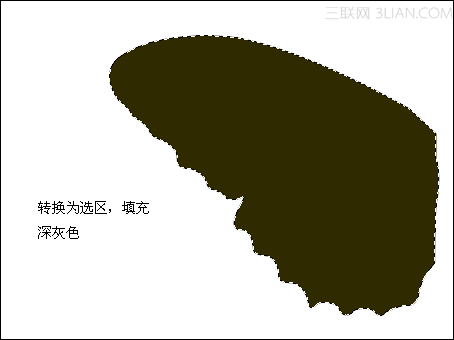
3、继续路径。如下图:

4、我用深绿色画笔描边路径,当然你也可用它颜色,然后加深减淡下,记得要在新图层描边哦。

5、Tulaoshi.Com继续新建图层,画出蝴蝶身上的图案,其实这里最好做了,因为蝴蝶身上的图案没有做固定的模式,因此你可以任意发挥。

6、为节约课堂时间,我给做好了一个现成的模板,可以魔棒直接得到翅膀的选区,建议在下面多练练钢笔工具,自己做出翅膀。
(本文来源于图老师网站,更多请访问http://www.tulaoshi.com/psshuhuijiaocheng/)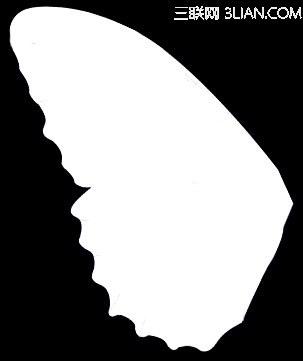
7、不详细说发,就是做选区,填充酱红,加深、减淡,包括拉出边缘的毛毛,都用到了刚才自定义的那个画笔。
(本文来源于图老师网站,更多请访问http://www.tulaoshi.com/psshuhuijiaocheng/)
8、其实蝴蝶的身体就是上面这些图片拼成的。

9、把翅膀复制一个,水平翻转,都移动到合适的位置,成了蝴蝶。

10、画上触角(钢笔、描边路径,触角头上用一下液化) 完成。

可以调整色相变换颜色

还可以做成笔刷
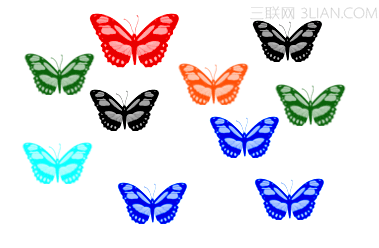
注:更多精彩教程请关注图老师photoshop教程栏目,图老师PS群:311270890欢迎你的加入
来源:http://www.tulaoshi.com/n/20160405/2123797.html
看过《用ps鼠绘漂亮的蝴蝶教程》的人还看了以下文章 更多>>